Pobieranie i instalowanie aplikacji My Dell
Summary: W tym artykule opisano sposób pobierania i instalowania aplikacji My Dell dla systemu Windows.
This article applies to
This article does not apply to
This article is not tied to any specific product.
Not all product versions are identified in this article.
Instructions
Uwaga: Ta aplikacja została zastąpiona i nie jest już obsługiwana. Więcej informacji można znaleźć w sekcji Wprowadzenie do nowej aplikacji MyDell.
My Dell zwiększa wygodę obsługi komputera, centralizując kluczowe aplikacje i funkcje firmy Dell w jednym interfejsie użytkownika.
Wymagania systemowe:
- System operacyjny:
- Windows 10 w wersji 17134.0 lub nowszy
- Platformy:
- Inspiron
- Seria G
- XPS
- Vostro
Przestroga: Przed zainstalowaniem aplikacji My Dell należy odinstalować oprogramowanie Dell Power Manager.
Aby zainstalować aplikację My Dell:
- Przejdź do sklepu Microsoft Store – Moje pobieranie
z Dell.
- Kliknij Zainstaluj.

Rysunek 1. (Tylko w języku angielskim) Kliknij przycisk Zainstaluj.
Uwaga: przycisk instalacji nie jest dostępny, jeśli komputer nie spełnia wymogów instalacji.
- Po zainstalowaniu kliknij przycisk Otwórz.

Rysunek 2. (Tylko w języku angielskim) Kliknij przycisk Otwórz.
- Kliknij przycisk Tak lub Nie, dziękuję w monicie o udostępnianiu danych.
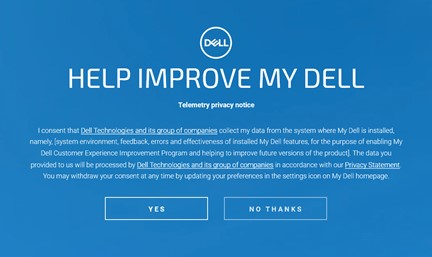
Rysunek 3. (Tylko w języku angielskim) Pomoc w ulepszaniu aplikacji My Dell.
- Obejrzyj lub pomiń instrukcje dotyczące aplikacji My Dell.
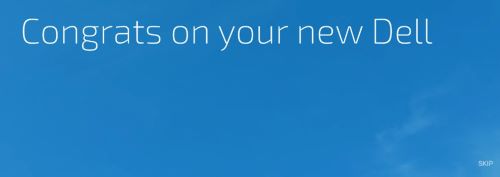
Rysunek 4. (Tylko w języku angielskim) Kliknij przycisk Pomiń.
- W interfejsie rejestracji wykonaj jedną z następujących czynności:
- Wprowadź dane rejestracji, a następnie kliknij przycisk GOTOWE.
- Kliknij przycisk PRZYPOMNIJ MI PÓŹNIEJ.
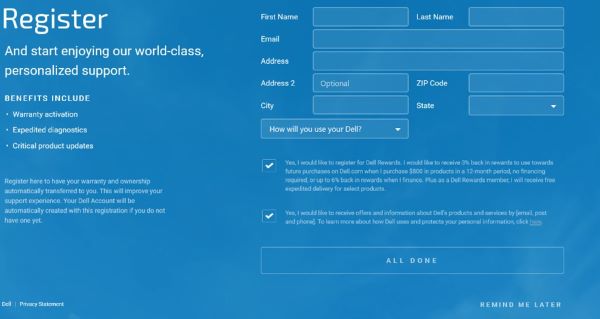
Rysunek 5. (Tylko w języku angielskim) Zarejestruj
- Kliknij przycisk AKTUALIZUJ, aby włączyć najnowsze funkcje produktu.
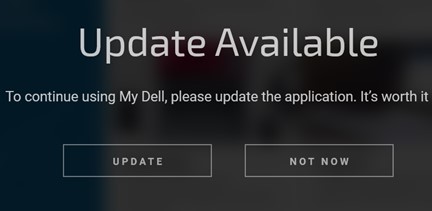
Rysunek 6. (Tylko w języku angielskim) Kliknij przycisk Aktualizuj.
Uwaga: Aby włączyć w komputerze funkcje wykrywania obecności użytkownika My Dell, patrz My Dell 2.0 – wykrywanie obecności użytkownika.
Additional Information
Polecane artykuły
Poniżej przedstawiono niektóre polecane artykuły dotyczące tego tematu, które mogą Cię zainteresować.
Article Properties
Article Number: 000200388
Article Type: How To
Last Modified: 08 Jan 2025
Version: 10
Find answers to your questions from other Dell users
Support Services
Check if your device is covered by Support Services.